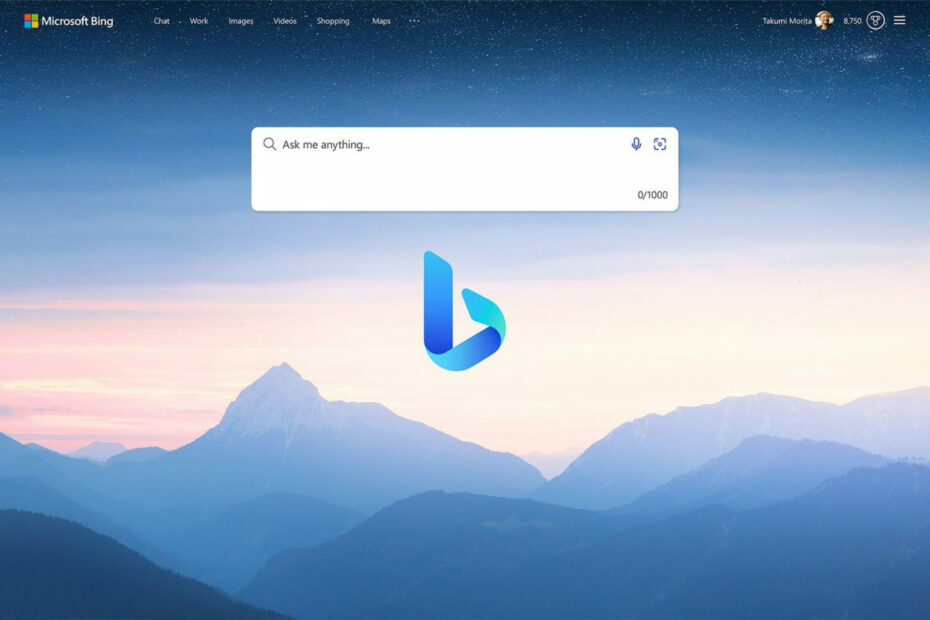Die beste Methode ist die Installation einer Google Mail-Browsererweiterung
- Die ChatGPT-Erweiterung für Gmail hilft, E-Mails und Nachrichten professionell zu erstellen.
- In diesem Leitfaden werden die einfachen Schritte zur Integration und Verwendung von ChatGPT mit Gmail erläutert.

- Verwalten Sie ALLE Ihre E-Mails in einem einzigen Posteingang
- Einfache Integration beliebter Apps (Facebook, Todoist, LinkedIn, Dropbox usw.)
- Greifen Sie von einer einzigen Umgebung aus auf alle Ihre Kontakte zu
- Befreien Sie sich von Fehlern und verlorenen E-Mail-Daten
E-Mail einfach und schön gemacht
Wenn Emails schreiben fester Bestandteil Ihres Jobs ist, dann ist das RepIAI ChatGPT Chrome
Erweiterung kann eine hervorragende Ergänzung zu Ihren Google Mail-Add-Ons sein. Die Integration und Verwendung der Erweiterung ist sehr einfach und erleichtert Ihre Aufgabe.Dieser Leitfaden behandelt die Schritte zur Integration von ChatGPT in Google Mail und einige Tipps zur effektiven Verwendung. Lasst uns beginnen!
Die besten Tipps zur Verwendung von ChatGPT mit Gmail
- Eingang = Ausgang – Um die entsprechende Antwort auf Ihre Mail zu erhalten, müssen Sie klare und präzise Anweisungen geben. Wenn die Anweisungen spezifisch sind, ist die generierte E-Mail angemessener.
- Erstellen Sie ein Konto auf ChatGPT – Stellen Sie vor dem Hinzufügen der Erweiterung sicher, dass Sie sich bei ChatGPT angemeldet haben. Dies erleichtert die Verwendung der Erweiterung, insbesondere wenn Sie es eilig haben.
- Dasselbe Gmail-Konto – Sie müssen dasselbe Gmail-Konto verwenden, um sich anzumelden, für das Sie die Erweiterung verwenden.
- Holen Sie sich Ideen – Wenn Sie einen Geschäftsvorschlag oder eine Richtlinie senden möchten, können Sie diese Erweiterung verwenden, um Gliederungen und Absätze zu erhalten.
- Antwortfehler – Wenn ChatGPT eine falsche Antwort liefert, versuchen Sie, die gegebenen Hinweise umzuformulieren oder den Kontext zu ändern, um es verständlich zu machen.
Was kann ich tun, um ChatGPT mit Gmail zu integrieren?
NOTIZ
Bevor Sie diese Schritte ausführen, um die ChatGPT-Erweiterung hinzuzufügen, erstellen Sie ein Konto auf ChatGPT.
1. Installieren Sie ReplAI – ChatGPT für Gmail
- Melden Sie sich bei Ihrem an Gmail Konto.
- Gehe zu Einstellungen, dann klick Alle Einstellungen anzeigen.

- Wechseln Sie nun zu Add-Ons und klicken Verwalten.

- Geben Sie in die Suchleiste einChatGPT. Sie erhalten ReplAI – ChatGPT für Google Mail Verlängerung.

- Drücke den Installieren Taste.

- Klicken Sie im nächsten Fenster auf Weitermachen.

- Wählen Sie nun Ihr Gmail-Konto aus.
- Klicke auf Erlauben, und Sie können die Erweiterung verwenden.
- So entfernen Sie das Bild der Suchleiste unter Windows 11
- Zugriff auf und Verwendung von ChatGPT in Italien [Quick Bypass]
- So aktivieren Sie den grünen Bildschirm in Teams
2. Verwenden Sie die Erweiterung, um eine E-Mail zu verfassen
- Gehe zu Gmail, klicken Komponieren oder Antwort.
- Suchen und klicken Sie auf die ChatGPT Writer-Erweiterung Schaltfläche daneben Schicken; Sie werden aufgefordert, sich anzumelden.

- Sobald Sie eingeloggt sind, auf der ChatGPT-Autor Seite, unter Geben Sie kurz ein, worauf Sie antworten möchten Geben Sie die Highlights dessen ein, was Sie schreiben möchten.
- Klicken Antwort generieren Taste.

- Sobald Sie die Antwort erhalten haben, klicken Sie auf die Generierte Antwort einfügen Schaltfläche, um die Antwort in den E-Mail-Text kopiert zu bekommen.

Sie müssen also diese Schritte befolgen, um ChatGPT integrieren mit Gmail erfolgreich. Wenn Sie Fragen oder Bedenken haben, erwähnen Sie diese bitte im Kommentarbereich unten.
Haben Sie immer noch Probleme? Beheben Sie sie mit diesem Tool:
GESPONSERT
Wenn die obigen Ratschläge Ihr Problem nicht gelöst haben, können auf Ihrem PC tiefere Windows-Probleme auftreten. Wir empfehlen Herunterladen dieses PC-Reparatur-Tools (auf TrustPilot.com als „Großartig“ bewertet), um sie einfach anzusprechen. Klicken Sie nach der Installation einfach auf die Scan starten Taste und drücken Sie dann auf Alles reparieren.
![So verwenden Sie ChatGPT ohne Telefonnummer [Kurztipps]](/f/e7862317bcd308974c4d7e14127ad96f.png?width=300&height=460)